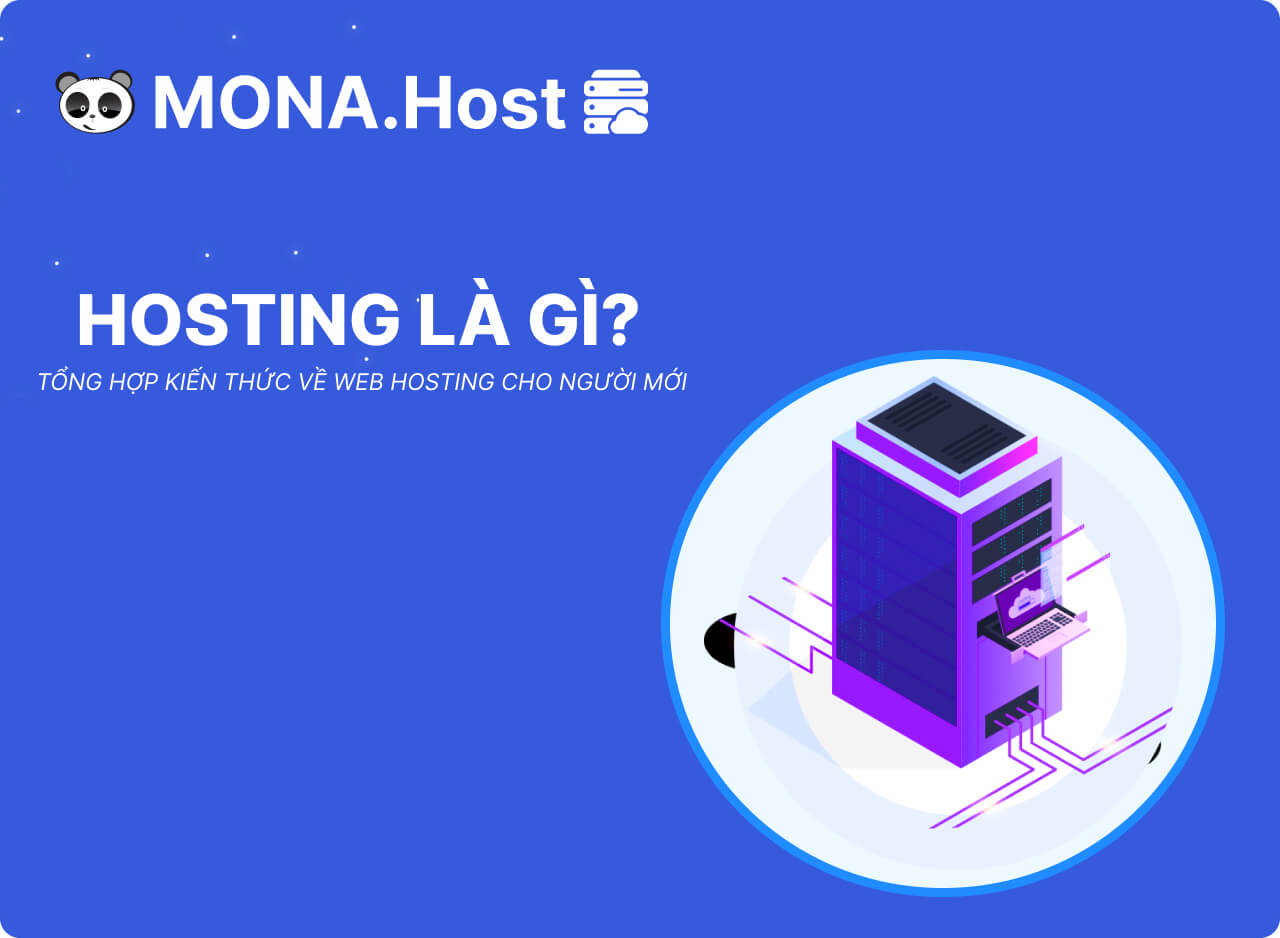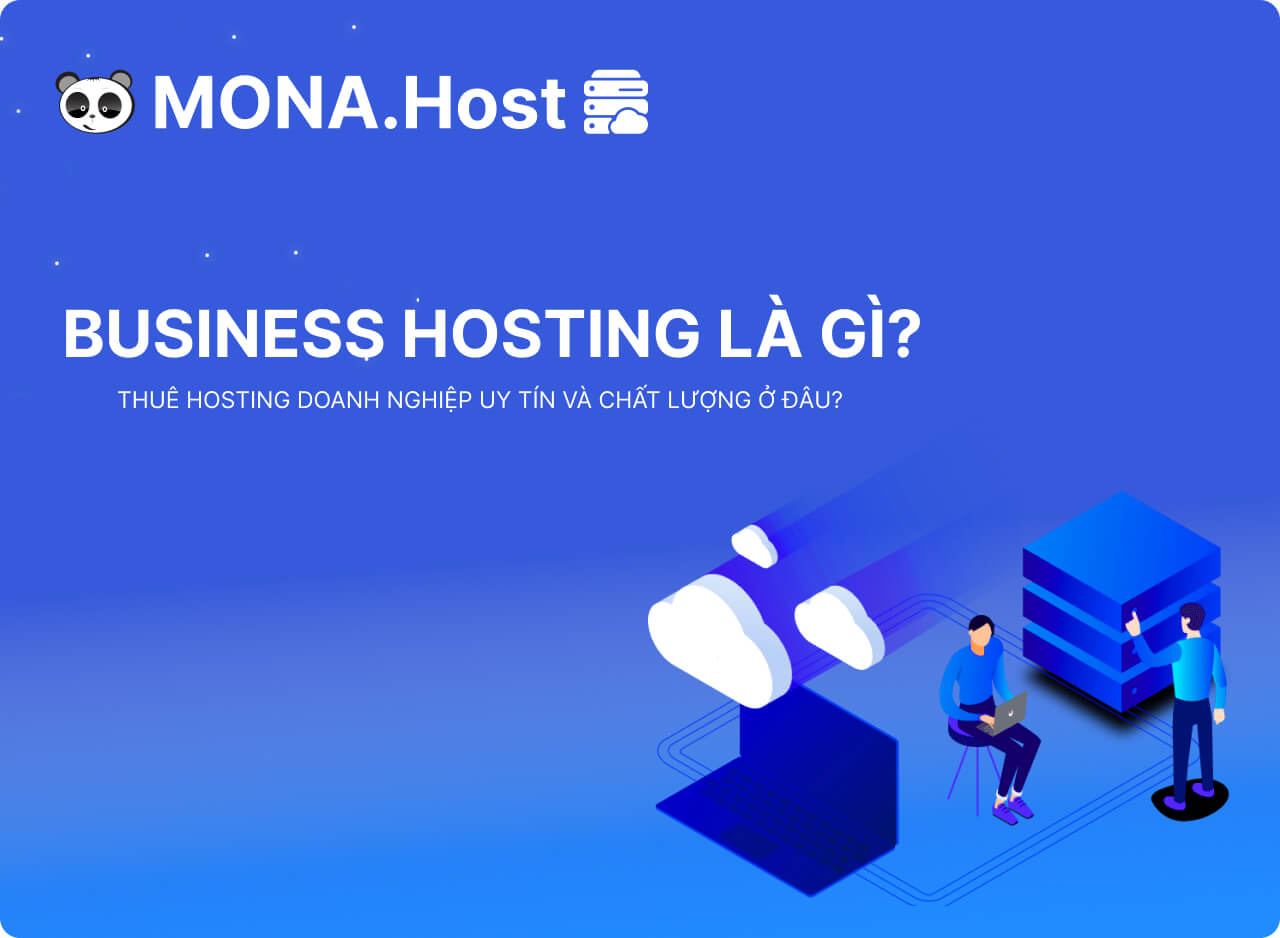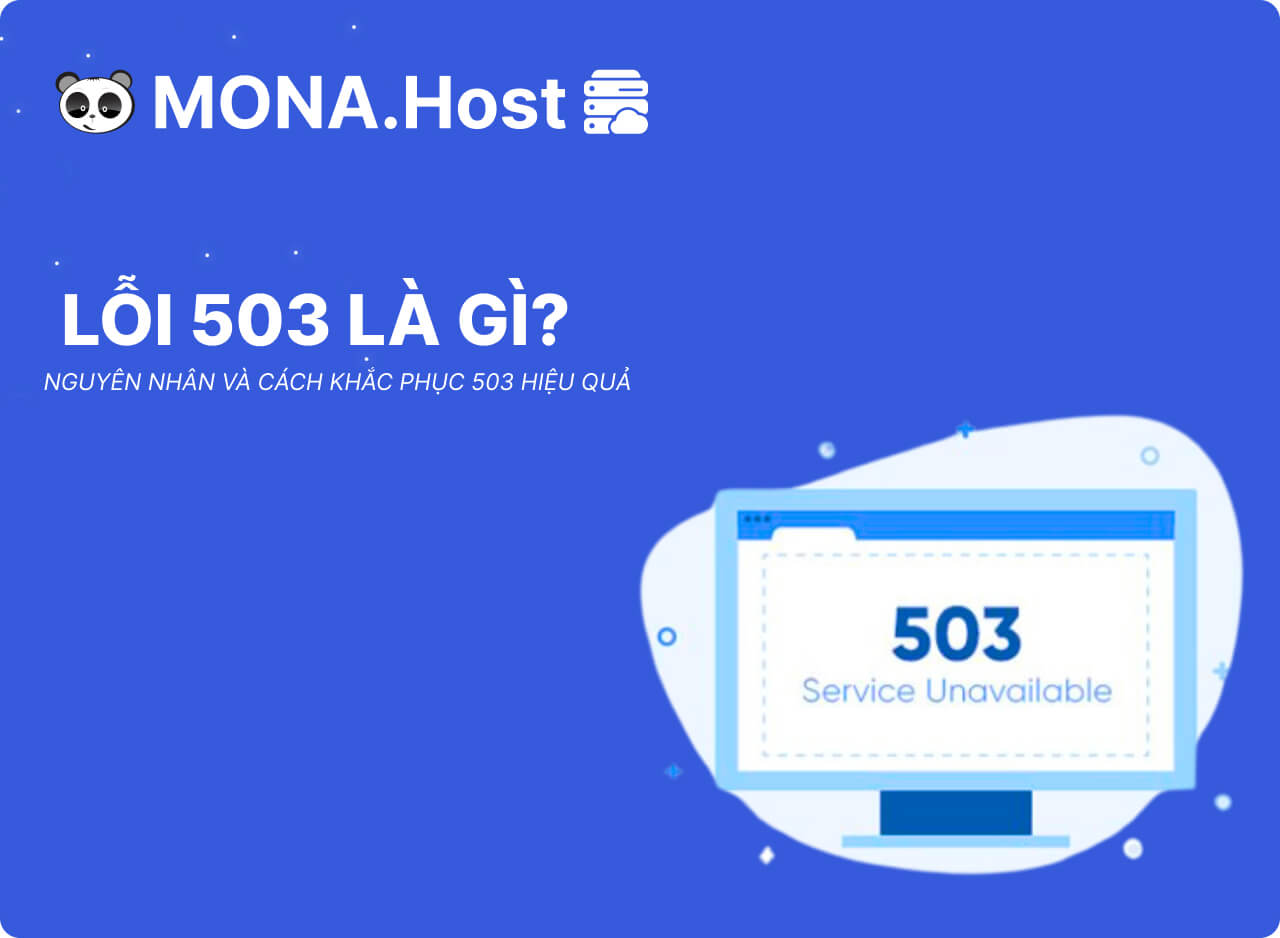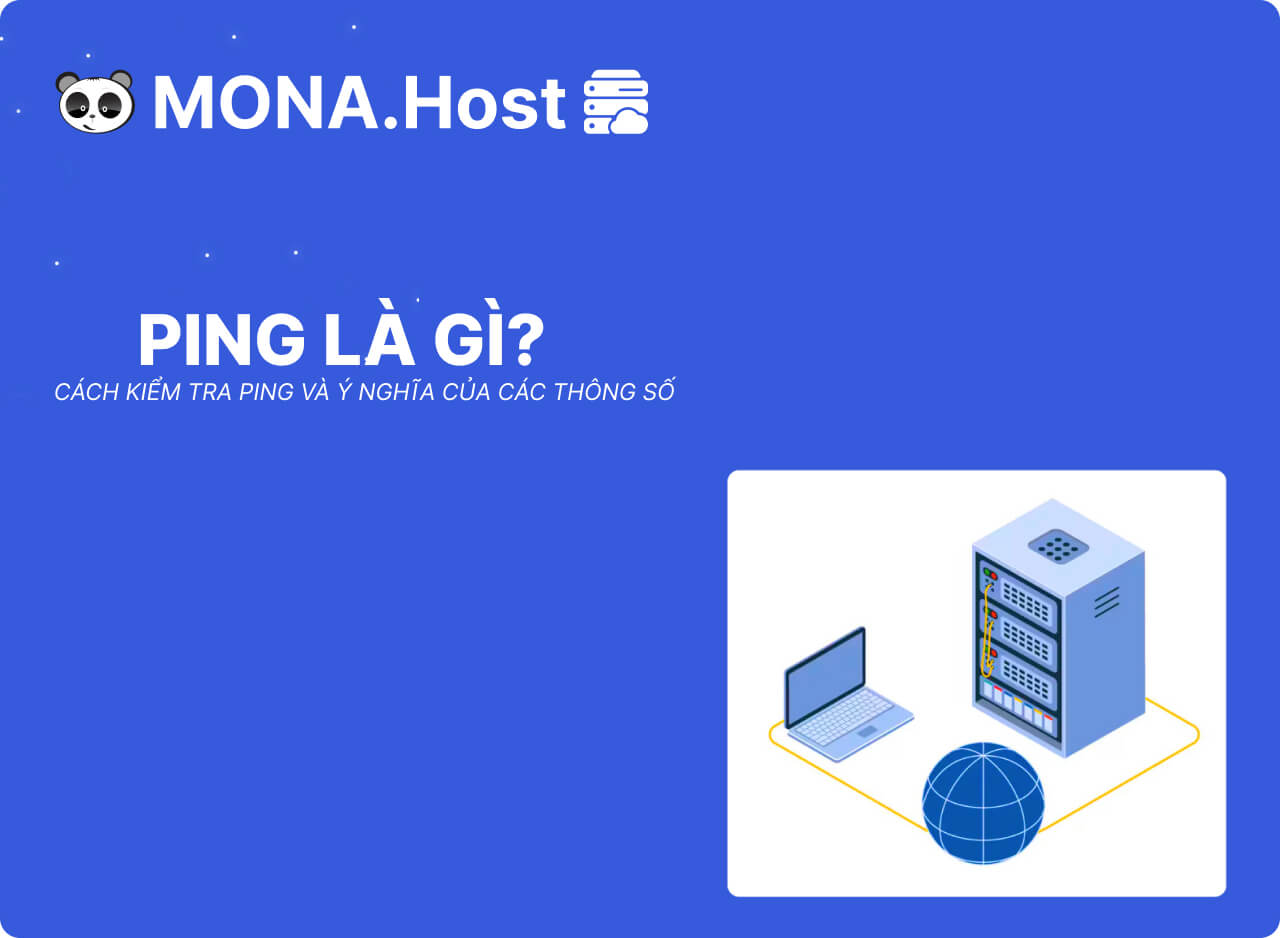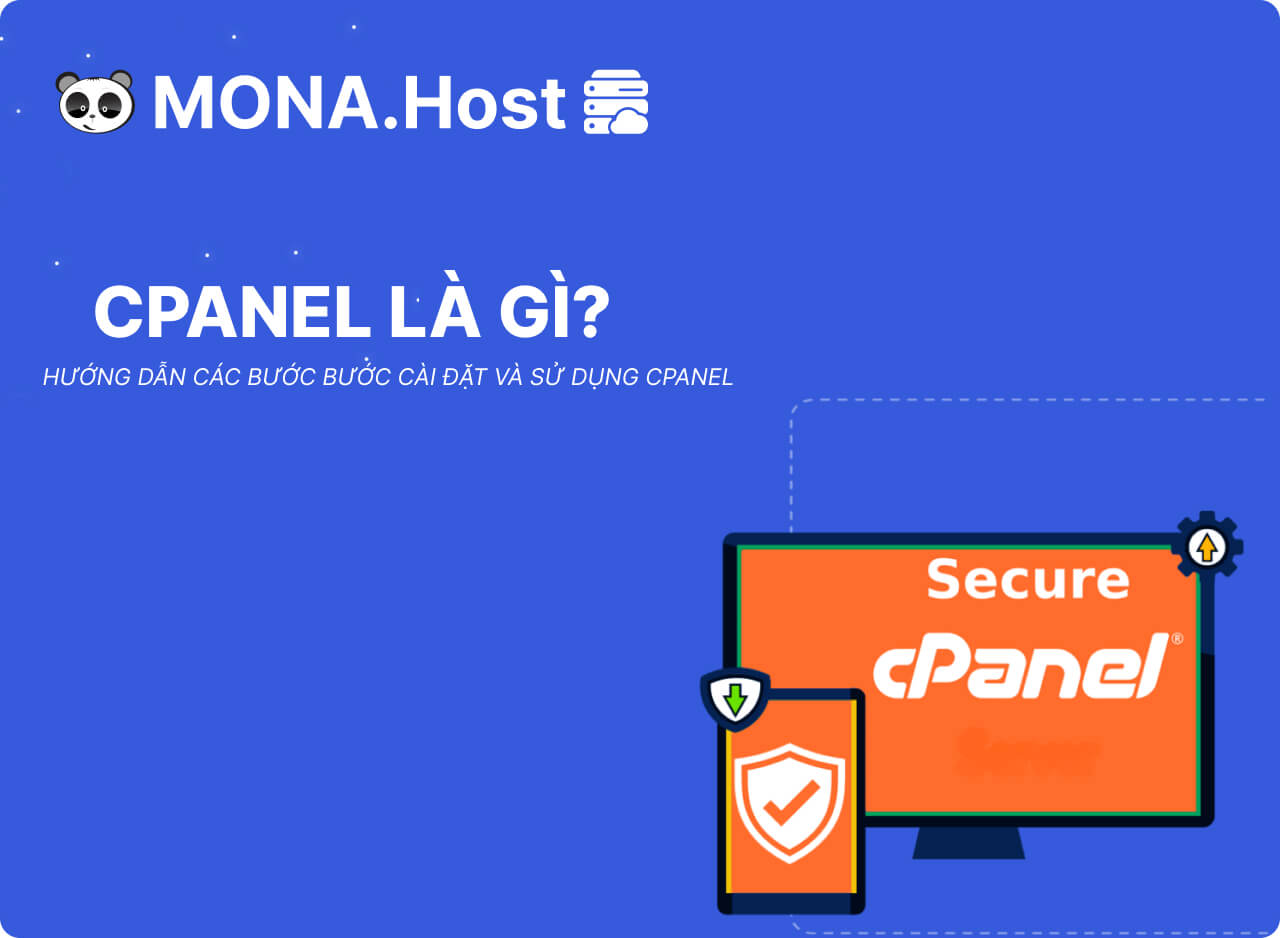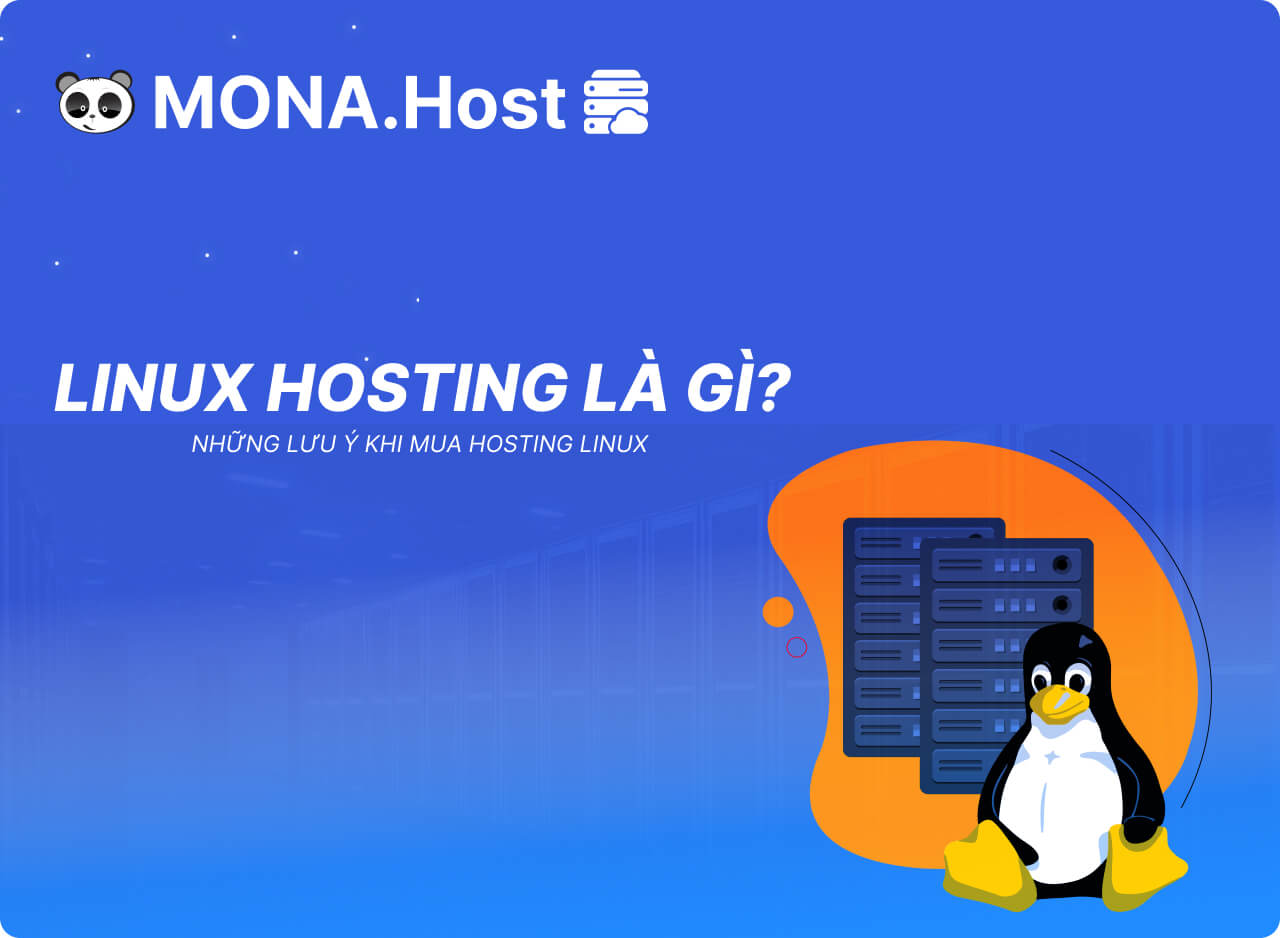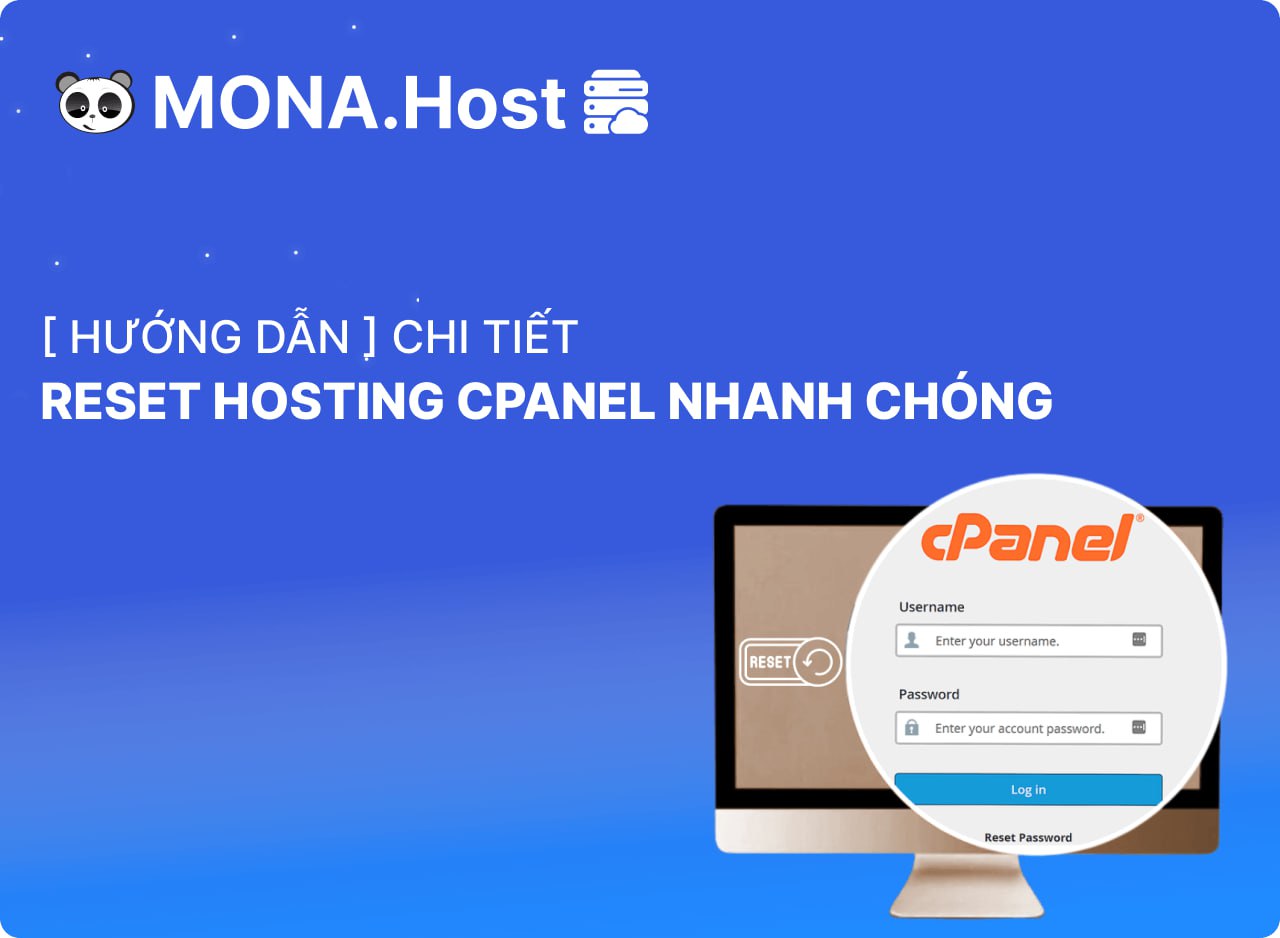Võ Nguyên Thoại
Contents
- 1. Ping là gì?
- 2. Cách thức hoạt động của lệnh Ping
- 3. Cách kiểm tra tốc độ Ping
- 4. Thông số kết quả khi kiểm tra Ping cần lưu ý
- 5. Sự khác biệt giữa Ping và Lag là gì?
- 6. Sử dụng Ping để làm gì?
- 7. Ping ảnh hưởng như thế nào đến game trực tuyến?
- 8. Cách điều chỉnh giảm Ping để cải thiện trải nghiệm
- 9. Câu hỏi thường gặp liên quan về Ping là gì?
Trong quá trình sử dụng Internet chắc hẳn bạn đã nghe nhiều đến thuật ngữ ping. Tuy nhiên, không phải ai cũng hiểu thực chất Ping là gì và cách sử dụng Ping để kiểm tra tốc độ. MONA Host chia sẻ thông tin chi tiết về Ping trong nội dung dưới đây.
Ping là gì?
Ping là viết tắt của cụm từ Packet Internet Grouper, là công cụ mạng máy tính sử dụng giao thức TCP/IP để kiểm tra khả năng kết nối giữa các thiết bị, thông thường là giữa server và máy tính nào đó.
Ping còn được dùng để ước lượng khoảng thời gian trễ trọn vòng (RTT) nhằm xác định thời gian cần thiết để gói dữ liệu đi từ máy gửi đến máy đích và quay trở lại. Ngoài ra, Ping còn giúp xác định tỷ lệ các gói dữ liệu bị mất trong quá trình truyền tải giữa hai máy, giúp bạn nắm bắt được hiệu suất kết nối mạng của mình.
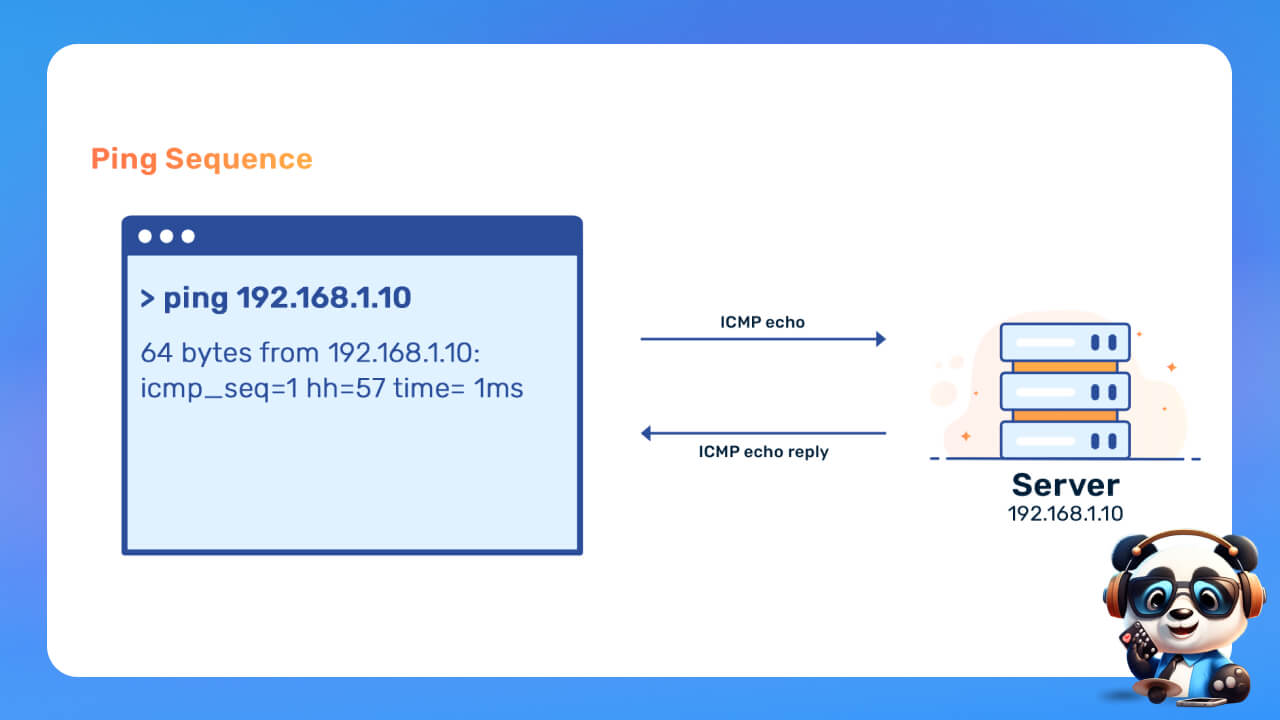
Bạn có thể hiển đơn giản như Ping là công cụ kiểm tra kết nối giữa hai thiết bị cụ thể bằng cách đo tổng thời gian thiết bị gửi và nhận lại gói dữ liệu đó. Chẳng hạn như, bạn có thể dụng Ping để kiểm tra thiết bị laptop của bạn tới máy chủ của trang web Facebook nhằm xác định tình trạng và hiệu suất kết nối mạng.
Cách thức hoạt động của lệnh Ping
Ping hoạt động bằng cách gửi gói tin ICMP (Internet Control Message Protocol) từ máy client đến máy chủ và sau đó chờ phản hồi. Khi bạn gửi một yêu cầu Ping máy tính sẽ tạo ra một gói tin ICMP Echo Request, mỗi gói tin sẽ chứa một số thông tin bao gồm số thứ tự và một con dấu thời gian và gửi nó đến địa chỉ IP của máy chủ hoặc thiết bị bạn muốn kiểm tra.
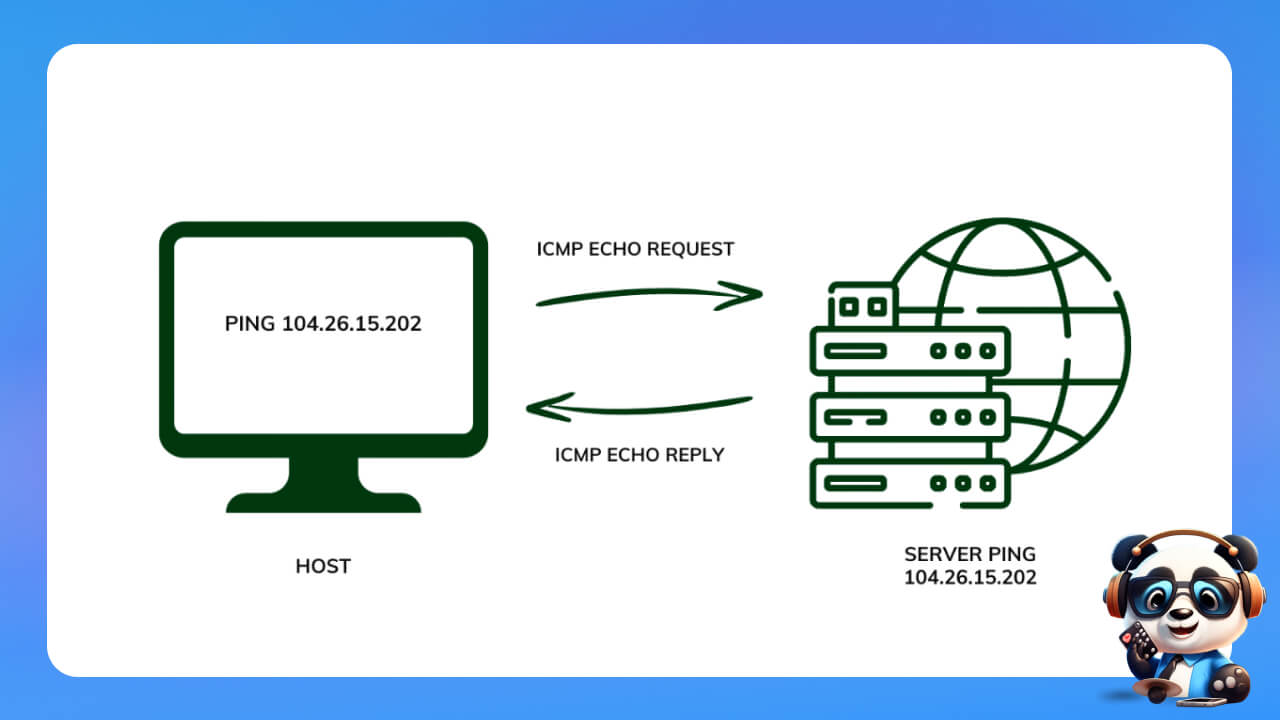
Máy chủ hoặc thiết bị đích sau khi nhận được ICMP Echo Request, nó sẽ phản hồi lại bằng một gói tin ICMP Echo Reply. Gói tin phản hồi này cũng sẽ chứa số thứ tự và con dấu thời gian ban đầu.
Khoảng thời gian mà gói tin được truyền đi và quay trở lại máy tính của bạn sẽ được đo và lưu lại, kết quả hiển thị chi tiết dưới dạng thời gian phản hồi (Ping time) trên màn hình của bạn nhằm đánh giá độ trễ của mạng.
Thông qua gói tin ICMP, Ping sẽ xác định xem máy chủ từ xa có khả dụng hay không. Nếu một số gói tin ICMP Echo Request không nhận được phản hồi, máy gửi sẽ ghi nhận số lượng gói tin bị mất và Ping sẽ không thành công bởi gặp sự cố kết nối hoặc máy chủ không khả dụng.
Hầu hết các phiên bản hệ điều hành của Linux và Windows đều hỗ trợ Ping. Bạn có thể hiểu đơn giản cách thức hoạt động đó như sau:
- Máy tính của bạn hoặc thiết bị A sẽ tiến hành gửi đi 1 gói tin hoặc 1 tín hiệu đến địa chỉ IP của thiết bị B, máy tính.
- Liệu thiết bị B có nhận được gói tin, tín hiệu từ phía thiết bị gửi A hay không?
- Những phản hồi từ thiết bị B đến thiết bị A sẽ được hiển thị thành kết quả đầy đủ của lệnh Ping.
Trong cấu trúc hình thành của lệnh Ping thì bạn có thể thay thế phần địa chỉ của IP thành một domain khác, tên máy tính,…đều có thể được. Ở chế độ mặc định, bạn đều có thể thấy được lệnh PING sẽ tiến hành gửi đi 4 gói tin với đơn vị thời gian là ms, mili giây – kích thước, dung lượng của gói tin sẽ là 32 byte.
Cách kiểm tra tốc độ Ping
Để thực hiện kiểm tra tốc độ bằng Ping một cách chính xác nhằm xác định nguyên nhân gây ra độ trễ khi truy cập internet, hãy theo dõi các bước thực hiện chi tiết dưới đây.
Kiểm tra Ping trên Windows
Để kiểm tra Ping của một trang web hay một địa chỉ IP nào đó trên hệ điều hành Windows bạn có thể thực hiện như sau:
Nhấn tổ hợp phím Windows + R để mở cửa sổ Run, sau đó gõ “cmd” và nhấn Enter để khởi động Command Prompt.
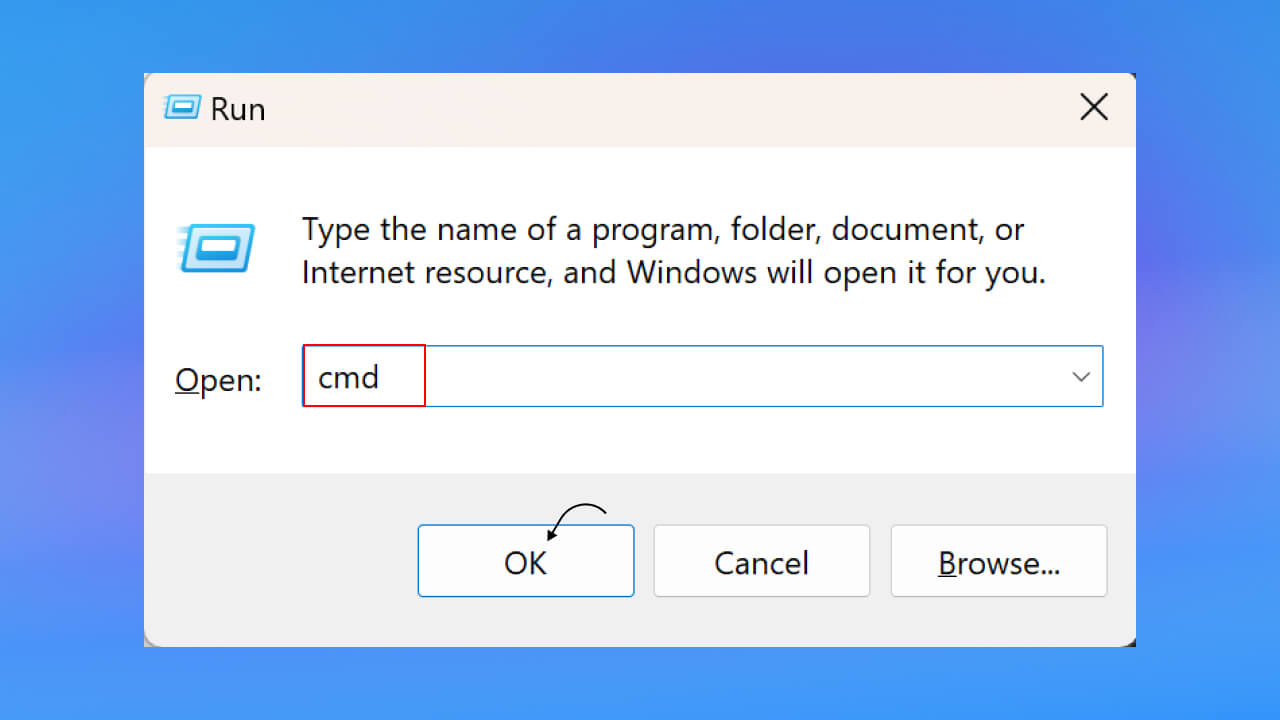
Tại giao diện Command Prompt, gõ lệnh ping [địa chỉ IP hoặc tên miền].
Ví dụ: ping mona.host và nhấn Enter
Kết quả Ping hiển thị trên màn hình bao gồm thời gian phản hồi trung bình, tính bằng mili giây (ms). Và tỷ lệ mất gói, biểu thị dưới dạng phần trăm.
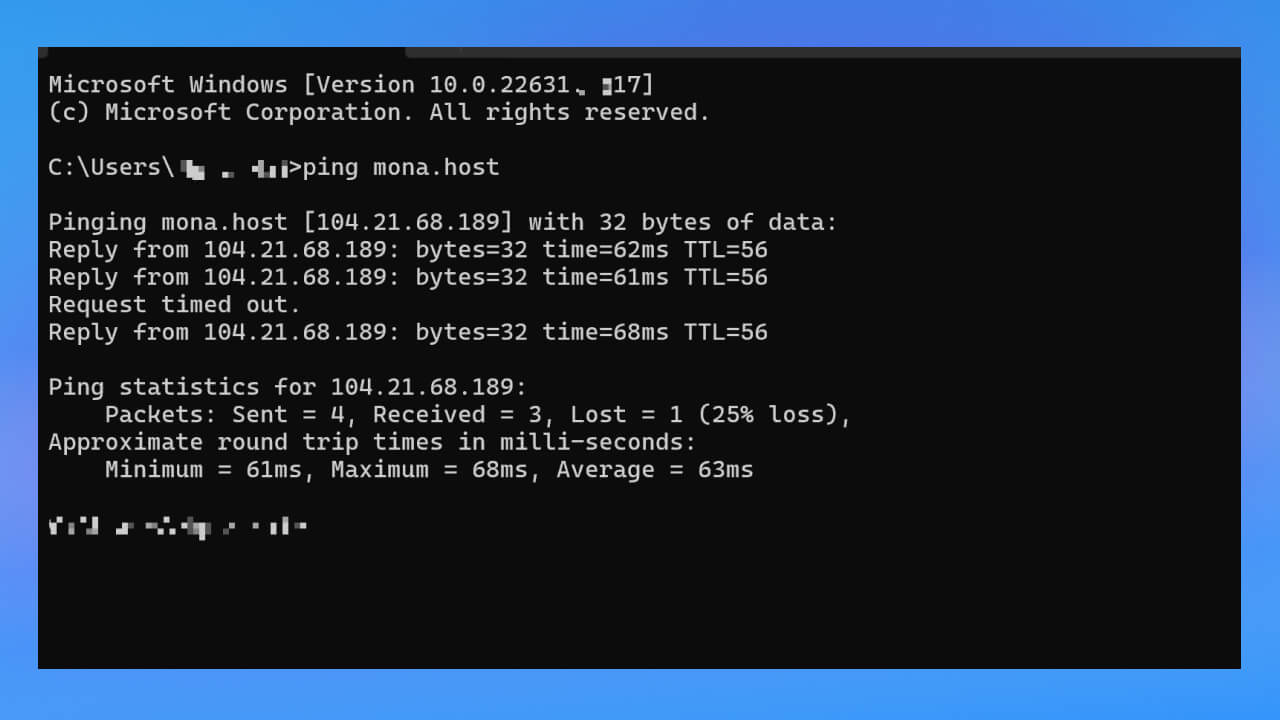
Tuy nhiên sẽ có trường hợp Ping không đến được đích chính là do đang bị chặn hoặc lỗi, lúc này máy tính gửi sẽ nhận được một yêu cầu lỗi timeout hoặc thông báo về việc không nhận được gói tin. Như vậy bạn đã có thể kiểm tra Ping dễ dàng trên thiết bị chạy Windows.
Hướng dẫn Ping địa chỉ IP từ MacOS
Tương tự như trên Windows, MacOS sẽ sử dụng Ping để xử lý tất cả các lệnh văn bản. Bạn có thể Ping địa chỉ như sau:
- Nhấn Command + Space để mở Spotlight Search. Gõ Network Utility và nhấn Enter. Khi ứng dụng Network Utility hiển thị bạn click vào thẻ Ping ở đầu cửa sổ.
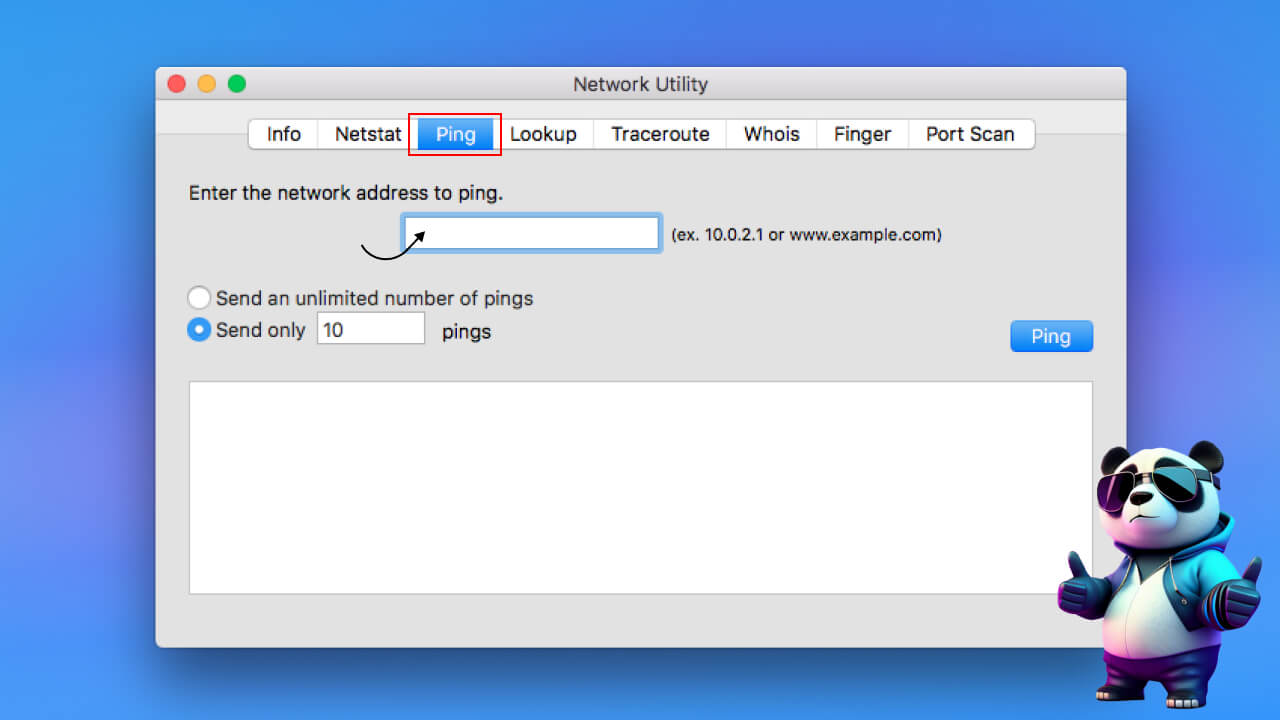
- Trong cửa sổ Ping, gõ lệnh ping [địa chỉ IP hoặc tên miền].
![Trong cửa sổ Ping, gõ lệnh ping [địa chỉ IP hoặc tên miền].](https://mona.host/wp-content/uploads/2024/10/trong-cua-so-ping-go-lenh-ping-dia-chi-ip-hoac-ten-mien.jpg)
Sau khi thực hiện việc kiểm tra Ping bạn sẽ nhận được kết quả. Kết quả đó sẽ cho biết máy tính của bạn đã tiến hành gửi bao nhiêu gói tin và phải mất thời gian bao lâu để nhận được phản hồi từ máy mà bạn đã Ping đến. Bên dưới, bạn có thể thấy được số liệu thống kê Ping cho bạn biết rằng bạn vừa thực hiện gửi đi bao nhiêu gói Ping, nhận được bao nhiêu gói, và bị thất lạc hay vị trả về gói tin nào không. Nếu như kết nối của bạn tốt thì sẽ không mất bất kỳ gói Ping nào.
>> Cách kiểm tra tốc độ Hosting
Hướng dẫn Ping địa chỉ IP từ dịch vụ website trực tuyến
Thay vì sử dụng các công cụ dòng lệnh như Terminal, bạn có thể thực hiện việc này trực tiếp trên các dịch vụ web. Tuy nhiên, dịch vụ này chỉ có thể cho phép bạn Ping những máy chủ công cộng chứ không thể sử dụng cho mạng gia đình. một số địa chỉ dịch vụ trực tuyến bạn có thể sử dụng gồm có:
- IPAddressGuide: https://www.ipaddressguide.com/ping
- Site24x7: https://www.site24x7.com/ping-test.html
- Network Tools: https://network-tools.com/ping/
- Ping.EU: https://ping.eu/
- Wormly: https://www.wormly.com/test-remote-ping
Tất cả những trang web trên đều cho tra cứu miễn phí nên bạn hãy lựa chọn những trang bạn thấy phù hợp để kiểm tra nhé.
Thông số kết quả khi kiểm tra Ping cần lưu ý
Nếu người dùng thực hiện Ping nhưng không có nhiều kinh nghiệm hay kiến thức nhất định về công nghệ thông tin hãy tham khảo ngay những thông số quan trọng dưới đây để khi kiểm tra Ping bạn sẽ hiểu rõ hơn.
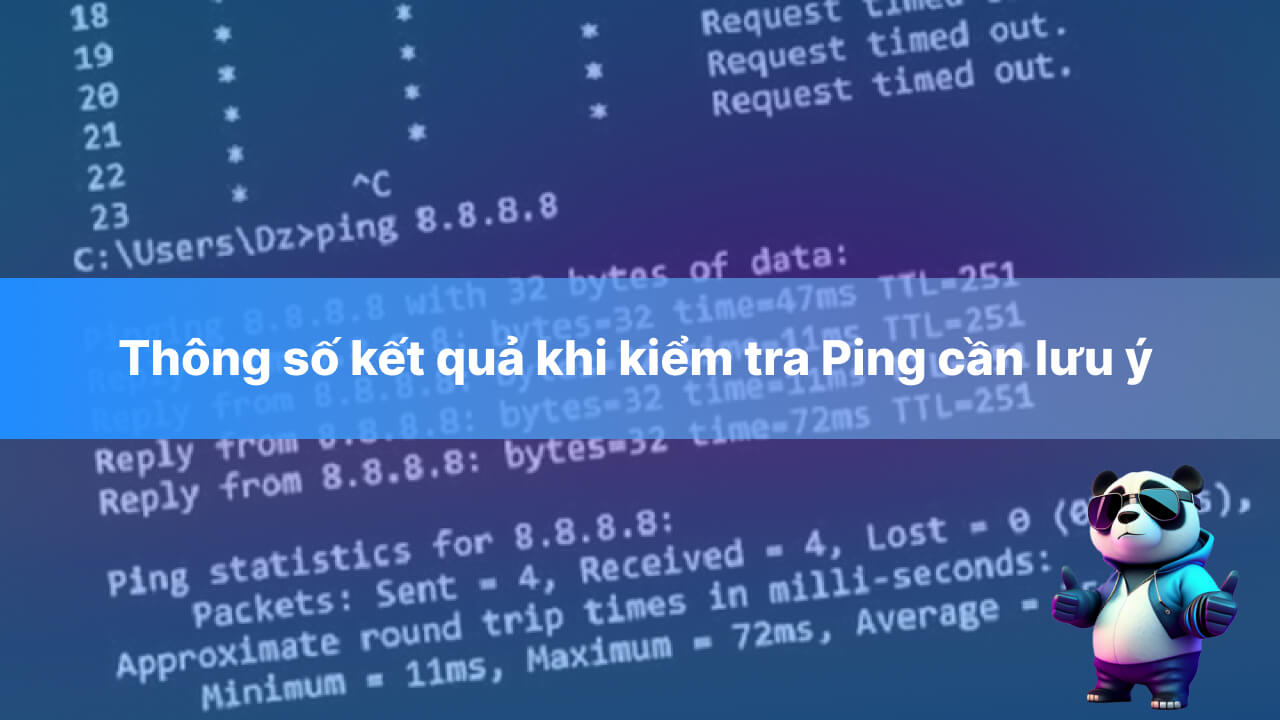
- Reply from …: bytes=32 time=…ms TTL=…: Biểu thị kết nối bình thường. bytes=32 là kích thước gói tin, time là thời gian truyền nhận (càng lớn, tốc độ càng kém).
- Ping statistics: Hiển thị tổng kết quá trình Ping, dòng Packets liệt kê số lượng gói tin gửi, nhận và mất.
- TTL (Time to Live): Biểu thị số lượng hop (bước nhảy qua các router) mà gói tin đã đi qua. TTL càng cao thì gói tin đã đi qua ít router hơn, thường là tốt cho tốc độ truyền tải.
- Approximate round trip times: Biểu thị tốc độ kết nối chung.
- Request time out: Cho biết đường truyền bị gián đoạn.
- Packets Sent and Received: Biểu thị số gói tin đã gửi đi và số gói tin nhận được phản hồi.
- Minimum (Min): Thời gian phản hồi nhanh nhất trong các gói tin đã gửi.
- Maximum (Max): Thời gian phản hồi chậm nhất trong các gói tin đã gửi.
- Average (Avg): Thời gian phản hồi trung bình của tất cả các gói tin đã gửi.
- Destination host unreachable: Thiết bị đích không khả dụng do đứt cáp hoặc không kết nối mạng
Chỉ số time=…ms trong kết quả Ping là cực kỳ quan trọng, bởi chỉ số này thể hiện rõ tốc độ đường truyền mạng. Đây là một số mức độ bạn nên lưu ý để nắm rõ tốc độ ping bao nhiêu là tốt:
- Nhỏ hơn 30ms: Ping hoàn hảo, chơi game online mượt mà và các ứng dụng đòi hỏi độ trễ thấp.
- 30 – 50ms: Trung bình, không ảnh hưởng lớn đến chơi game.
- 50 – 100ms: Hơi chậm, không ảnh hưởng truy cập web nhưng chơi game giật lag.
- 100 – 500ms: Ping chậm, ảnh hưởng lớn đến truy cập web và chơi game.
- Lớn hơn 500ms: Kết nối rất chậm, gây gián đoạn nghiêm trọng cho tất cả các hoạt động trực tuyến.
Lúc đọc kết quả Ping, hãy tập trung vào chỉ số này để đánh giá tốc độ mạng của bạn.
>> Mua Cloud Hosting uptime 99,9%
Sự khác biệt giữa Ping và Lag là gì?
Ping và Lag là hai thuật ngữ khác nhau và thường xuyên được sử dụng trong lĩnh vực công nghệ. Tuy nhiên nhiều người dễ bị nhầm lẫn giữa hai khái niệm này, vậy sự khác biệt giữa lag và ping là gì?, cùng theo dõi đoạn sau đây để hiểu hơn về hai thuật ngữ này nhé.
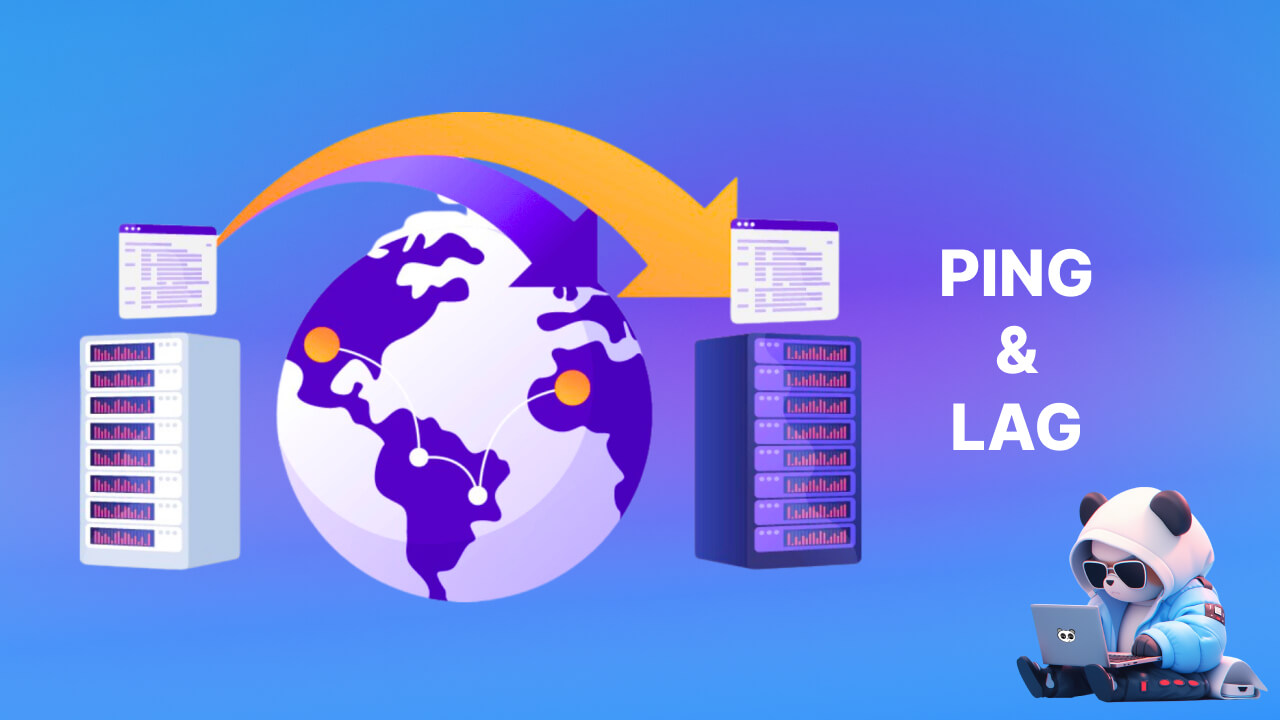
Ping là công cụ dùng để đo thời gian trễ giữa thiết bị của bạn và server. Thông qua công cụ Ping, bạn sẽ biết được tốc độ mà thiết bị của bạn nhận được phản hồi từ máy chủ sau khi gửi yêu cầu. Chỉ số Ping càng thấp thì tốc độ phản hồi càng nhanh và trải nghiệm người dùng mượt mà hơn.
Lag (hay còn được gọi là độ trễ) thể hiện sự chậm trễ trong quá trình truyền tải dữ liệu. Khi gặp hiện tượng lag, bạn sẽ cảm thấy thiết bị của bạn bị giật lag khi chơi game, di chuyển chuột hay những thao tác khác trên thiết bị.
Tuy là hai khái niệm khác nhau nhưng hai thuật ngữ Ping và Lag lại có mối liên hệ mật thiết với nhau. Khi chỉ số Ping cao thì Lag sẽ xảy ra do máy chủ phản hồi chậm. Ngược lại, Ping thấp giúp giảm Lag, tạo nên trải nghiệm mạng nhanh và ổn định.
Sử dụng Ping để làm gì?
Ping không chỉ được sử dụng là thước đo hiệu suất. Cụ thể, đây chính là thước đo độ trễ giữa thiết bị của bạn và máy chủ từ xa. Ping sẽ cho bạn biết được thời gian cần thiết để một gói dữ liệu có thể rời khỏi máy tính, đến một máy chủ khác và sau đó quay lại thiết bị của bạn.
Bạn có bao giờ thấy rằng khi nhấp vào bất kỳ một liên kết của một trang web nào đó, nó sẽ không load ngay lập tức được. Sự chậm trễ giữa việc nhấp và load trang web này được gọi là độ trễ. Máy tính cần phải yêu cầu một trang mới và sẽ gửi lại đến bạn. Lúc bấy giờ cần phải mất một chút thời gian để gói dữ liệu đó có thể di chuyển giữa máy chủ và thiết bị của bạn. Ping sẽ giúp bạn đo độ trễ này.
Ping ảnh hưởng như thế nào đến game trực tuyến?
Trong game, Ping còn được biết đến là một phép đo lường tốc độ kết nối đến máy chủ của trò chơi đó. Ping rất dễ nhận biết được trong các game dạng trực tuyến.
Ví dụ như: nếu bạn đang chơi một trò chơi có Ping là 20ms, lúc này độ trễ của bạn sẽ cực kỳ thấp và những hành động sẽ diễn ra mượt mà và ổn định ở trong game.

Cũng vì thế, mà một số game trực tuyến người chơi có thể nhìn thấy được mức Ping hiện tại là bao nhiêu. Nó giúp cho người chơi hiểu được chất lượng kết nối hiện tại như thế nào và bạn nên mong đợi loại trải nghiệm nào ở trên máy chủ.
Chỉ số Ping thấp sẽ tốt hơn, bởi nó đồng nghĩa với mức độ trễ sẽ thấp hơn, cho phép bạn và máy chủ từ xa có thể trao đổi, giao tiếp nhanh hơn.
Cách điều chỉnh giảm Ping để cải thiện trải nghiệm
Khi thực hiện kiểm tra Ping nhận thấy những chỉ số biểu thị quá cao làm ảnh hưởng đến kết nối internet. Gặp trường hợp này bạn nên thực hiện những cách điều chỉnh được những nhà mạng và chuyên viên kỹ thuật hướng dẫn như sau:
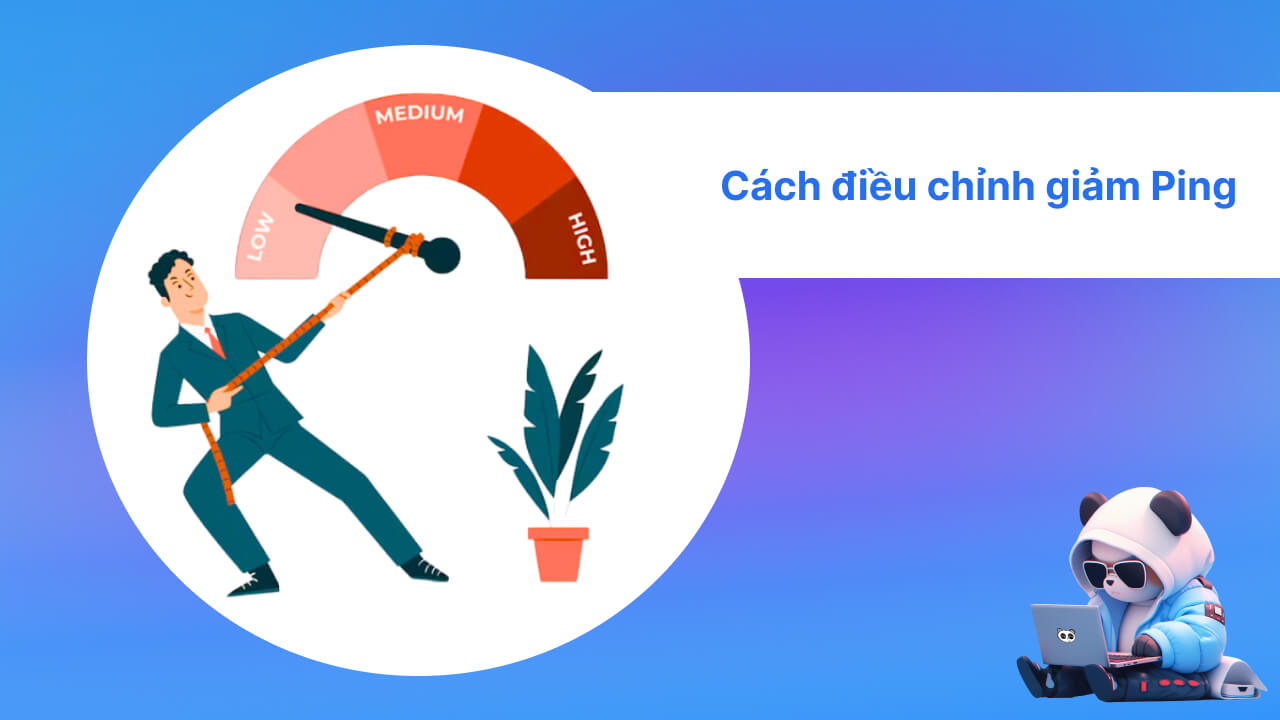
- Sử dụng phần mềm hỗ trợ giảm Ping: một trong những cách để giảm ping là cài đặt ứng dụng/phần mềm giảm ping chẳng hạn như WTFast, ExitLag, Mudfish,…nhằm cải thiện kết nối mạng và tăng tốc độ load.
- Tắt các dịch vụ không cần thiết: Tắt các dịch vụ như Windows Update, tự động cập nhật phần mềm,… để giảm tải cho máy tính.
- Kiểm tra đường truyền: Đảm bảo dây mạng được cắm chặt, không bị đứt gãy. Nếu sử dụng Wifi, hãy di chuyển gần bộ định tuyến hơn để tăng cường tín hiệu.
- Cập nhật firmware: Kiểm tra và cập nhật firmware cho modem/router để khắc phục các lỗi và cải thiện hiệu năng.
Câu hỏi thường gặp liên quan về Ping là gì?
Ping trong SpeedTest là gì?
Trong SpeedTest, Ping là chỉ số đo thời gian trễ giữa thiết bị của bạn và máy chủ game. Đây là khoảng thời gian để gửi một gói dữ liệu từ thiết bị của bạn đến máy chủ và nhận lại phản hồi. Chỉ số Ping càng thấp, kết nối càng nhanh và ổn định. Ping thường được đo bằng mili giây (ms).
Độ trễ ping ms là gì?
Độ trễ ping, được đo bằng mili giây (ms), là thời gian cần để một gói tin đi từ thiết bị của bạn đến máy chủ và trở lại. Nó cho biết tốc độ phản hồi của kết nối mạng. Ping thấp (dưới 30ms) biểu thị kết nối nhanh, trong khi ping cao (trên 100ms) có thể gây ra độ trễ và làm giảm trải nghiệm trực tuyến.
Ping và jitter là gì?
Ping và jitter là hai thước đo quan trọng đánh giá chất lượng kết nối mạng của bạn. Ping đo tốc độ yêu cầu và nhận dữ liệu, trong khi jitter đo sự thay đổi trong thời gian phản hồi đó. Cả hai đều rất cần thiết để chẩn đoán và đảm bảo hiệu suất cho các ứng dụng thời gian thực như truyền phát video hoặc VoIP
1 ping bằng bao nhiêu giây?
Ping 1ms tức là mất 1 mili giây (1 ping = 1 mili giây) để nhận được phản hồi ICMP từ máy chủ đích sau khi gửi đi các gói yêu cầu phản hồi ICMP.
Ping pubg bao nhiêu là ổn định?
Đối với trò chơi PUBG, mức ping pubg ổn định thường nằm trong khoảng dưới 50ms, nằm trong khoảng thời gian đó bạn sẽ có trải nghiệm chơi game mượt mà và ổn định.
Ping wifi bao nhiêu là ổn định?
Ping wifi ổn định thường nằm trong khoảng dưới 50ms. Điều này đảm bảo kết nối nhanh và mượt mà cho các hoạt động trực tuyến như xem video, chơi game và gọi video. Khi ping từ 50ms đến 100ms, kết nối vẫn chấp nhận được nhưng có thể gặp một chút chậm trễ.
Qua bài viết trên, Mona Host đã giải thích thắc mắc Ping là gì? Cùng với những vấn đề liên quan. Hy vọng, với những chia sẻ trên có thể giúp bạn hiểu hơn về Ping cũng như những cách thực hiện kiểm tra tốc độ với công cụ Ping.
Bài viết liên quan
Đăng ký để nhận các bài nghiên cứu, blog, thông tin mới nhất từ chúng tôi